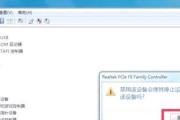在使用电脑上网时,我们有时会遇到宽带连接错误的问题,这不仅会影响上网速度,还可能导致无法正常访问互联网。本文将针对电脑打开总是宽带连接错误这个主题,分享一些解决方法,帮助读者解决这一困扰。
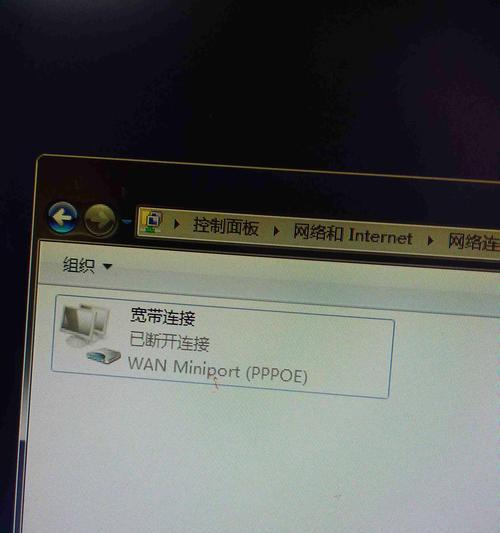
一、检查物理连接是否稳定
在遇到宽带连接错误时,首先需要检查电脑与路由器之间的物理连接是否稳定。确保网线插口没有松动,网线没有损坏,并且正确连接到电脑和路由器上。
二、重启路由器和电脑
有时候,宽带连接错误可能是由于路由器或电脑出现临时故障造成的。尝试将路由器和电脑同时关机,等待几分钟后再重新启动,看看是否能够解决问题。
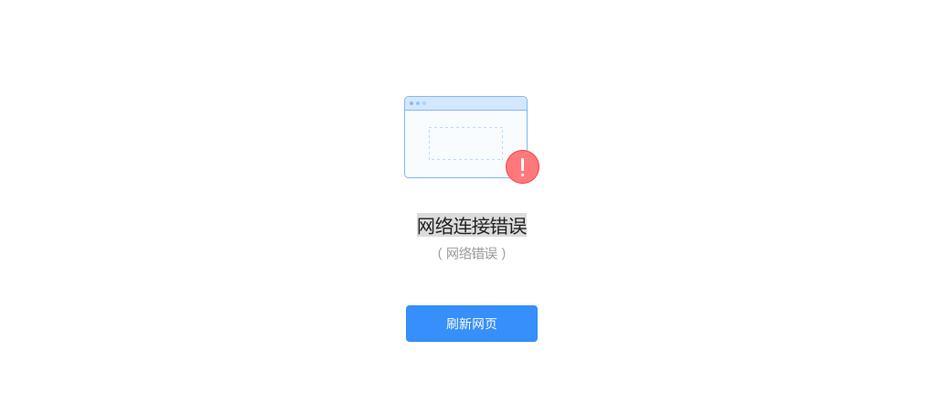
三、检查IP地址设置
错误的IP地址设置可能导致宽带连接错误。在电脑上打开网络设置,确保选择了自动获取IP地址的选项,或者手动设置正确的IP地址、子网掩码和默认网关。
四、更新网络适配器驱动程序
网络适配器驱动程序是保证电脑正常联网的关键,如果驱动程序过旧或损坏,可能导致宽带连接错误。可以通过访问电脑厂商或网络适配器官方网站,下载并安装最新的驱动程序。
五、关闭防火墙和安全软件
有时候,防火墙和安全软件会对网络连接进行限制,导致宽带连接错误。可以尝试暂时关闭防火墙和安全软件,然后再次尝试连接宽带,看是否问题得到解决。
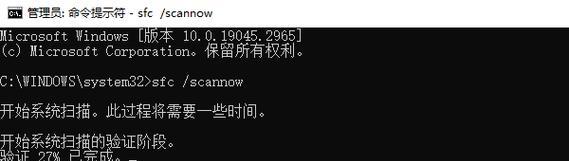
六、清除DNS缓存
DNS缓存存储了最近访问过的网址信息,如果缓存过期或出现错误,可能导致宽带连接错误。打开命令提示符,输入“ipconfig/flushdns”命令,清除DNS缓存,然后重启电脑。
七、更换网线或端口
有时候,宽带连接错误可能是由于网线或路由器端口损坏引起的。可以尝试更换网线或插入到其他可用的端口上,以确定是否是硬件问题。
八、重置网络设置
重置网络设置可以将电脑的网络配置恢复到默认状态,有助于解决宽带连接错误。在电脑上打开网络设置,选择“重置网络设置”选项,并按照提示进行操作。
九、检查宽带账号和密码
确保宽带账号和密码输入正确,以免出现宽带连接错误。在登录路由器管理界面时,确认账号和密码无误,并重新输入,然后尝试连接宽带。
十、修改DNS服务器地址
将DNS服务器地址更改为公共的DNS服务器地址,有时候可以解决宽带连接错误。在电脑上打开网络设置,选择“手动设置DNS服务器地址”,将地址更改为可靠的公共DNS服务器地址。
十一、检查网络运营商服务是否正常
宽带连接错误也可能是由于网络运营商服务中断或故障引起的。可以拨打网络运营商的客服电话,了解当前网络服务情况,并寻求他们的协助。
十二、使用网络故障排除工具
现在有许多网络故障排除工具可以帮助检测和修复宽带连接错误。可以在电脑上下载并运行这些工具,自动诊断和修复网络连接问题。
十三、升级路由器固件
老旧的路由器固件可能存在一些漏洞或问题,导致宽带连接错误。可以访问路由器厂商的官方网站,下载并安装最新的固件版本,以解决潜在的连接问题。
十四、清除临时文件和缓存
过多的临时文件和缓存可能会影响宽带连接,导致连接错误。可以使用系统工具或第三方清理软件,清除电脑上的临时文件和缓存。
十五、寻求专业技术支持
如果以上方法仍然无法解决宽带连接错误,建议寻求专业技术支持。可以联系网络运营商、电脑维修中心或专业的网络工程师,获得更深入的故障诊断和解决方案。
在使用电脑上网时,遇到宽带连接错误是常见的问题。通过检查物理连接、重启设备、调整网络设置、更新驱动程序等方法,往往可以解决这一问题。如果问题依然存在,可以尝试其他高级方法或寻求专业技术支持。希望本文提供的方法能帮助读者顺利解决电脑打开总是宽带连接错误的困扰。
标签: #宽带连接错误